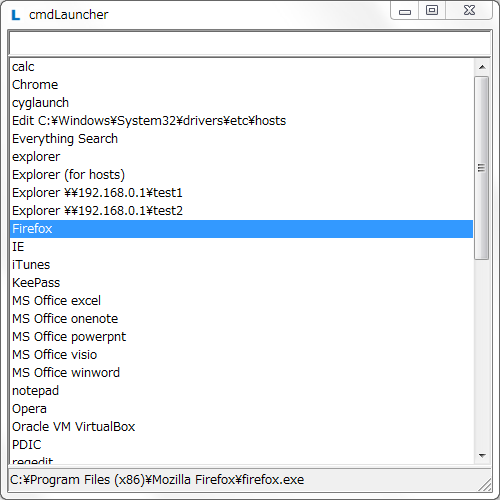Table of Contents
cmdLauncher (Japanse Page)
入力検索型ランチャー
Table of Contents
概要
テキストファイルにソフトやファイルやフォルダーなどを記述しておくことで、検索して素早く起動することができるランチャーです。
エンジニアなどパソコンのヘビーユーザー向けのソフトです。
私が、少しでもソフトを早く起動したい。少しでも早くファイルを使いたいという思いがあり、作成しました。
Everything searchの事前登録版を目指しています。
Everything searchではオプション(引数)は登録できないですが、cmdLauncherならテキストファイルに簡単に書けます。
利用例
- よく使うソフトを登録しておき、すばやくソフトを起動する。
- ブラウザーのBookmarkの変わりに使う。
- よく使うフォルダーを登録しておく。
- よく編集するファイルを登録しておく。
エンジニア的使い方
- 多くのサーバを登録しておき、ホスト名で検索して、簡単に自動ログインできるようにする。
スクリーンショット
動作確認環境
- Windows 7 (x64)
ダウンロード
- cmdLauncher Ver0.0.1 2015-11-28
インストール/アンインストール
インストール
適当なフォルダに解凍後、cmdLauncher.exe をダブルクリックで実行してください。
レジストリには一切変更を加えません。
アンインストール
解凍したフォルダごと削除してください。
使い方
- cmdLauncher.iniを編集し、ソフトを登録します。
- cmdLauncher.exeを実行します。
ショートカットキー
| キー | 操作 |
|---|---|
| Escape | 初期化。起動直後の状態になります。 |
| 上下カーソル | ソフトやファイルの選択 |
| Enter | 選択しているソフトを起動 |
| Alt F4 | cmdLauncher終了 |
| Alt F12 | cmdLauncherを全面に表示 config.iniで変更可能 |
設定
- デフォルトの設定ファイルは「cmdLauncher.ini」です。
- ショートカットなどで起動時に引数を渡すことで別の設定ファイルを使うことができます。
- サンプルのINIファイルを含めています。バッチファイルで(start_sample_ini*.bat)サンプルのINIを利用して起動することができます。
- 設定におかしいものがあると起動しません。
起動しない場合は最小限の設定にして起動するか確認してみてください。
コメント
#以降はコメントになります。
#コメント #firefox = C:\Program Files (x86)\Mozilla Firefox\firefox.exe
変数
変数は、%(表示名)s のようになります。
[software] firefox = C:\Program Files (x86)\Mozilla Firefox\firefox.exe Web firefox (Gmail) = %(firefox)s https://mail.google.com/
ソフトの登録方法
[software] 表示名 = ソフト
設定例
#MS Office MS Office winword = C:\Program Files (x86)\Microsoft Office\Office12\WINWORD.EXE MS Office excel = C:\Program Files (x86)\Microsoft Office\Office12\EXCEL.EXE MS Office powerpnt = C:\Program Files (x86)\Microsoft Office\Office12\POWERPNT.EXE MS Office visio = C:\Program Files (x86)\Microsoft Office\Office12\VISIO.EXE MS Office onenote = C:\Program Files (x86)\Microsoft Office\Office12\ONENOTE.EXE
もっと多くの便利な設定例
ローマ字入力で日本語検索(migemo)
Migemoを利用することで、ローマ字で日本語検索することができます。
例えば、「hide」と入力することで、「秀丸XXXX」が候補にでます。
登録に日本語を使う場合、migemoを使った方がいいかもしれませんが、検索が遅くなります。
設定
- KaoriYaで、C/Migemo for Windows 64bit をダウンロードします。
http://www.kaoriya.net/software/cmigemo/ - 「Dict」ディレクトリの下にmigemoの辞書を置いてください。
Dict/ han2zen.dat hira2kata.dat migemo-dict roma2hira.dat zen2han.dat
- cmdLauncher.iniに「[conf] migemo yes」と設定してください
[conf] migemo yes
Related Pages